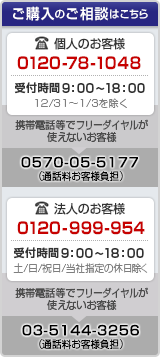AZ15/V おすすめポイント 2016夏Webモデル
dynabook AZ15/V
処理速度
液晶
拡張性
バッテリー
携帯性
-
 Celeron
Celeron -
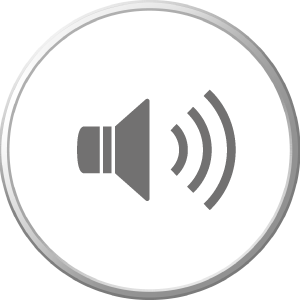 オンキヨー
オンキヨー
-
 TruRecorder(トゥルーレコーダー)
TruRecorder(トゥルーレコーダー)
dynabook AZ15/V 7つのおすすめ
1. 最新OS、Windows 10 Homeをプレインストール
Windows 7 のスタート メニューとWindows 8のスタート画面を一つにまとめ、より使いやすい起動画面に。目的のアプリケーションもすぐに見つけられます。
2. こだわりのサウンドクオリティ
人気のオーディオブランド「Skullcandy」が、サウンドシステム「DTS Sound™」を最適化。オンキヨー製ステレオスピーカーと合わせ、ナチュラルで豊かなサウンドを再現します。また、話題のハイレゾ音源も対応アプリで楽しめます。
※市販のハイレゾ対応外付けDACやハイレゾ対応ヘッドホンなどをご使用ください。
3. 家中持ち運べる薄さ・軽さ。バッテリー駆動約7時間*1
薄さ約23.5mm、軽さ約2.3kgのスリムで洗練されたデザインを実現。また、低消費電力CPUの採用などにより約7時間*1のバッテリー駆動が可能となり、ホームモバイル時なども安心して楽しめます。

- *1 JEITAバッテリ動作時間測定法(Ver2.0)による値。実際の駆動時間は使用環境および設定などにより異なります。本製品にはバッテリーパックが内蔵されています。お客様ご自身でバッテリーパックの交換はできません。バッテリーパックが寿命などで交換が必要な場合、東芝PCあんしんサポート 修理相談窓口へご相談ください。バッテリーパックの交換は、保証期間内でも有料になります。
4. スマートフォンで撮った写真を楽しく閲覧したり、まとめて管理
「思い出フォトビューア」は、Androidスマートフォン*2やiPhone*3などで撮った写真をワイヤレスで取り込んで、家族みんなで閲覧したり、PCで一括管理することができます。時系列や季節ごと、顔ごと*4などで分類・表示できるので、撮ってそのままになっている写真を楽しく閲覧できます。
スマートフォンで撮った写真をワイヤレスでPCへ

- ※スマートフォンに「思い出フォトビューア」のダウンロード/インストールが必要です。
【Androidスマートフォン】:Google Play™で公開中。
【iPhone】:App Storeで公開中。
時系列や季節、顔ごと*4などで自動分類表示
写真を取り込むだけで、時系列やカレンダー表示、顔ごと*4の分類・表示など、お好みのパターンで自動表示。懐かしい写真に出会えたり、顔検索で一覧表示*4させれば、探している顔写真を素早く探すこともできます。
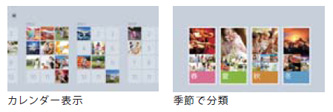
写真も動画もサムネイル表示で一覧できる
ピクチャフォルダーに入っている動画もサムネイル表示され、クリックまたはタッチで再生が楽しめます。
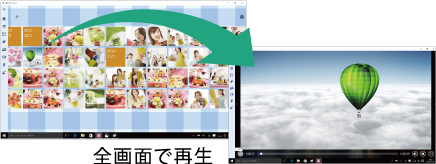
- *2 Android4.2以上の環境が必要です。機種によっては画面がずれたり、操作しづらい場合があります。また、すべての動作を保証するものではありません。
- *3 iOS7.0以上の環境が必要です。すべての動作を保証するものではありません。
- *4 写っている顔のサイズが極端に大きい場合や小さい場合、顔の一部が隠れているなどの条件によっては、正確に被写体の顔を検出できない場合があります。また、顔の角度、解像度、光量、写真のサイズなどの条件によっては異なる人物の顔が同一人物として分類される場合があります。
- ※ 画面はハメコミ合成です。
5. PCがスマートフォンのBluetooth®スピーカーに
スマートフォンとdynabookをワイヤレス接続し、dynabookの高音質スピーカーで聴くことが可能。PC 作業をしながらでも楽しめます。
- ※Bluetooth®搭載のスマートフォンとあらかじめ設定(ペアリング設定)をする必要があります。
- ※PCの電源がオンになっている必要があります。
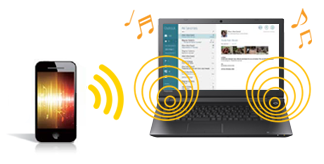
6. 新しくなったOSやOfficeの使い方を、わかりやすい動画で楽しく学べる
■動画で学ぶ Windows 10
OS「Windows 10」の基本操作や機能のポイントを、「ぱらちゃん」が動画でやさしく解説。マイクロソフトのアカウント取得方法も音声と文字のダブル解説で、わかりやすく教えてくれます。
■動画で学ぶ Word 2016・Excel 2016・PowerPoint 2016・Outlook 2016
Officeアプリの使い方を「ぱらちゃん」が動画でやさしく教えてくれます。

7. 新しいPCを、使い慣れたPC環境へ。データ引っ越しはアプリにおまかせ
わかりやすいナビ画面の指示に従って操作するだけで、ご使用のPC環境を新しいWindows 10搭載PCへスムーズに引っ越しできます。 使い慣れたファイルや設定で、すぐに新しいPCを使いはじめられます。
- ※引っ越しできる対象は、メール・Internet Explorerの各設定、マイドキュメントフォルダに含まれるファイル、デスクトップ、任意のフォルダに含まれるファイルです。

- ※ 「バックアップナビ クラウド」を利用するには、あらかじめオンラインストレージサービス「OneDrive」に登録する必要があります(マイクロソフトアカウントが必要です。ソフトやサービスによっては、一部機能は有料での提供になります)。ネットワークを利用したサービスは、運営会社の都合などにより予告なく中止されることがあります。